Como importar e exportar produtos do excel para o woocommerce
Publicados: 2022-08-27O coração de um mercado são seus produtos. Sem nenhum produto, você não pode simplesmente abrir sua loja física ou online. Talvez seja necessário fazer backup da versão digital desses produtos se estiver pensando em abrir uma loja ou mercado online. Se você está considerando seriamente uma mudança ou abrir uma nova loja, essa pode ser uma ótima estratégia.
Se você usa o WordPress como seu CMS e o WooCommerce como seu mercado de comércio eletrônico, está com sorte!
É simples criar um backup de todos os seus produtos WooCommerce a partir de arquivos CSV ou XML, agora no formato XLS. Quem sabe, você pode precisar deles no futuro. Não há suporte para esses recursos pelo WooCommerce no momento, mas o plug-in de exportação de importação de produtos para WooCommerce pode fazê-lo.
Nosso objetivo neste artigo é mostrar como importar e exportar todos os seus produtos com Excel em questão de minutos com apenas alguns cliques. Descubra como funciona!
Exportar produtos WooCommerce para o Microsoft Excel
Passo 1: Instale o plug-in
Você deve primeiro comprar, instalar e ativar o plug-in de exportação Product Import para WooCommerce para usar a função de exportar os produtos para o formato .xls. Este recurso está atualmente disponível apenas na versão pro.
Etapa 2: navegue até a página Exportar
No painel, vá para Webtoffee Import Export (Pro) > Export
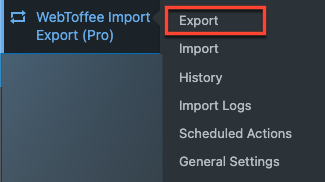
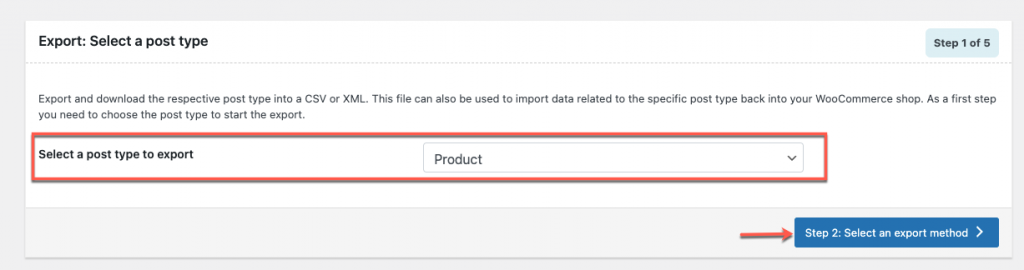
Selecione Produto na lista suspensa de Selecione um tipo de postagem para exportar na etapa 1 da exportação. Depois disso, clique no botão Etapa 2: Selecione um método de exportação .
Etapa 3: selecione um método de exportação
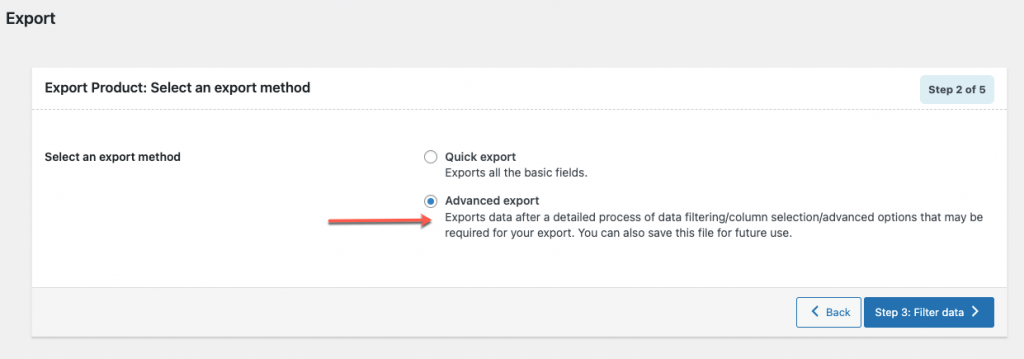
Na Etapa 2 de Exportação, selecione um método de exportação – 2 opções: Exportação rápida e exportação avançada. Selecione a opção Exportação avançada para aproveitar a função de exportar o produto para o formato Excel. Depois disso, clique no botão Etapa 3: Filtrar dados .
Etapa 4: filtrar dados
Na etapa 3, filtre os dados necessários de acordo com o critério listado abaixo.
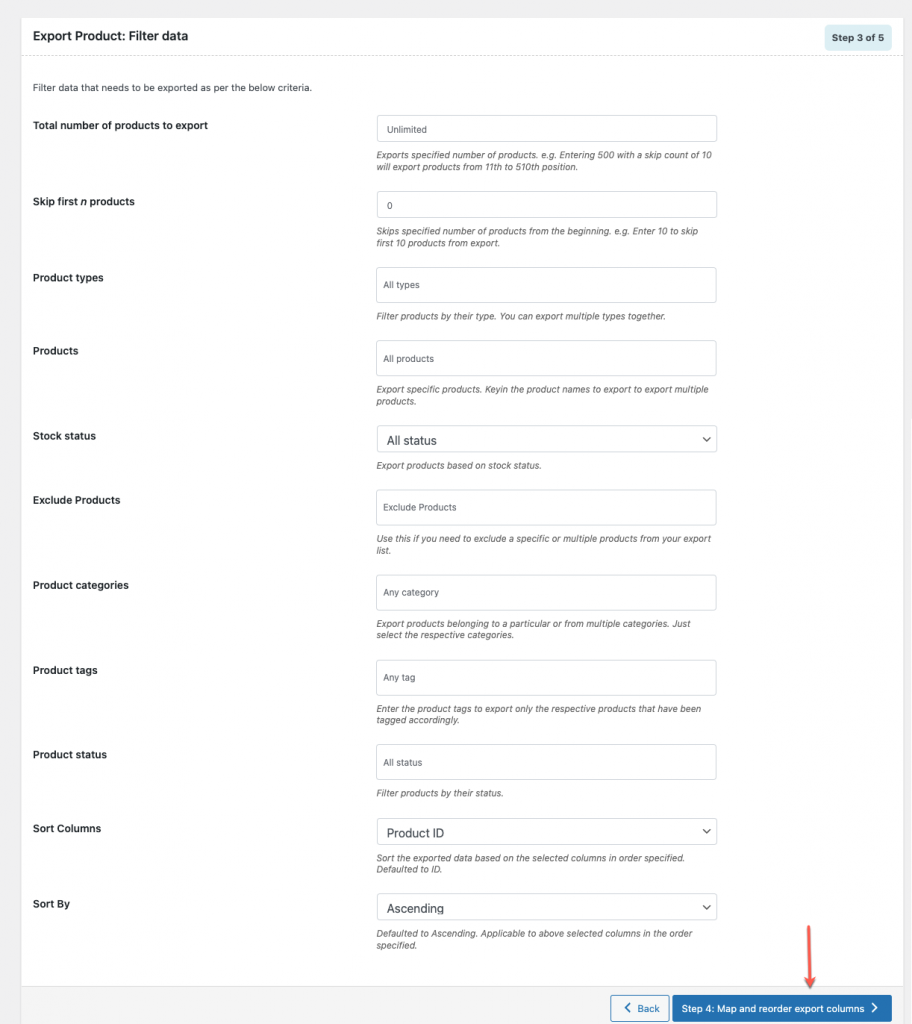
Se você não deseja alterar nenhum critério e deseja exportar todos os dados, prossiga com as configurações padrão na etapa 3 e clique no botão Etapa 4: Mapear e reordenar colunas de exportação .
Etapa 5: mapear e reordenar as colunas de exportação
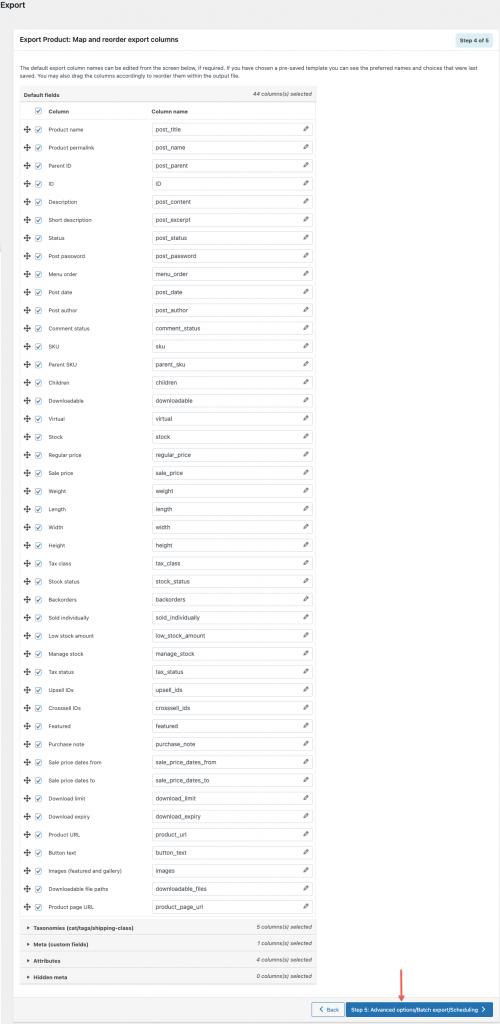
Aqui, você pode selecionar, renomear e reordenar as colunas de dados do produto no arquivo Excel. Se as seleções padrão forem satisfatórias, basta clicar em Etapa 5: Opções avançadas/Exportação em lote/botão de agendamento .
Etapa 6: opções avançadas/exportação em lote/agendamento
Na opção Opções avançadas/exportação em lote/agendamento , você pode alterar o formato do arquivo de exportação de CSV para XLS.
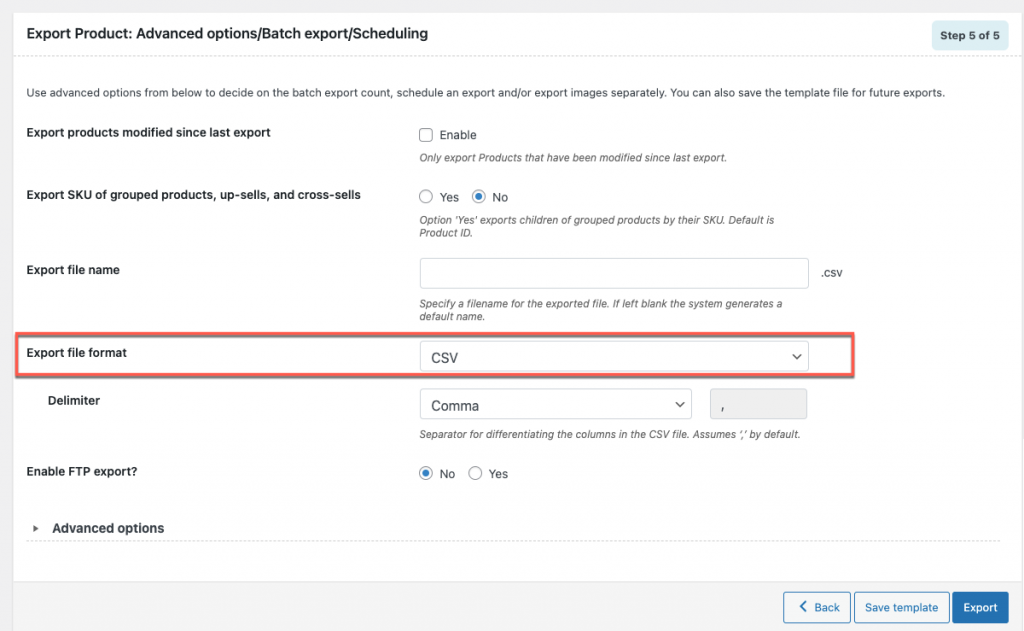
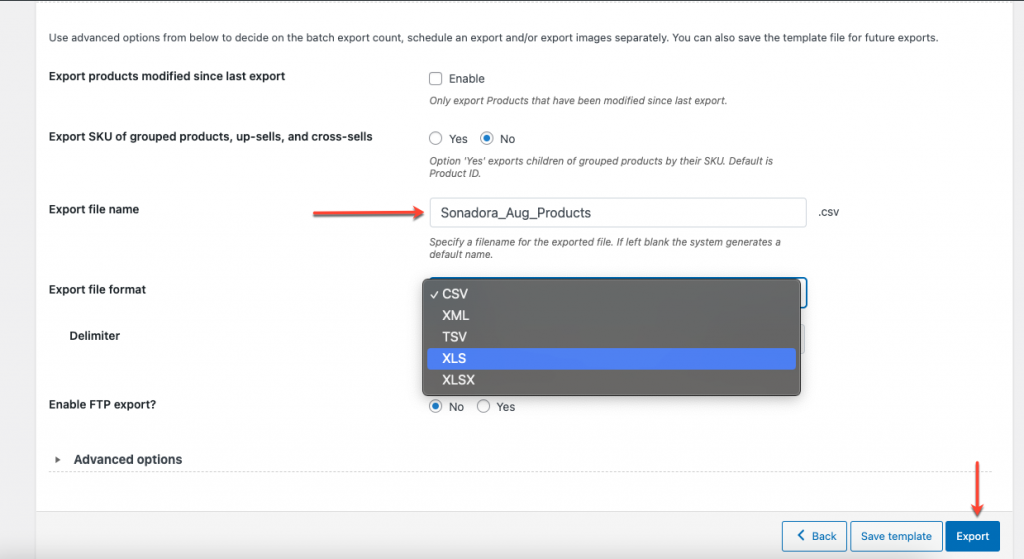
Você pode adicionar um nome de arquivo e alterar o formato do arquivo na lista suspensa para XLS e depois clicar no botão Exportar .
Passo 7: Baixe o arquivo XLS
Para iniciar o download do arquivo, clique em Baixar arquivo na caixa pop-up.
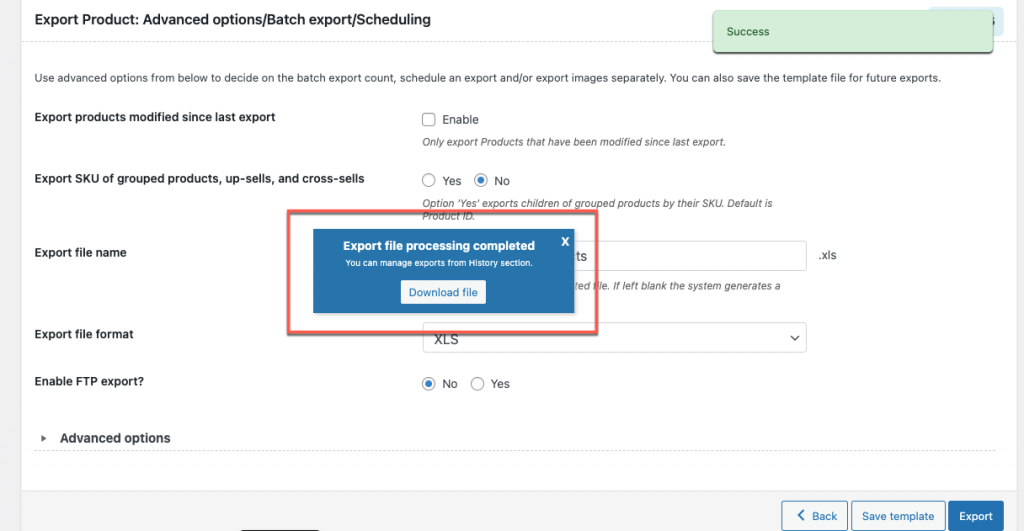
Aqui está um exemplo de arquivo do Excel:
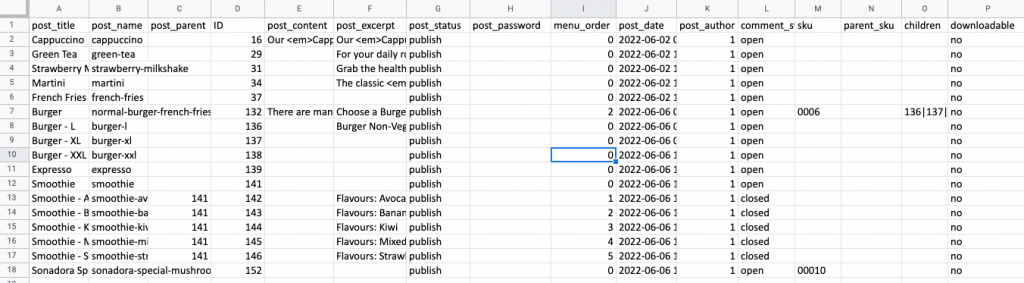
Outros plugins gratuitos para exportar produtos no Woocommerce
- Exportador de loja WooCommerce
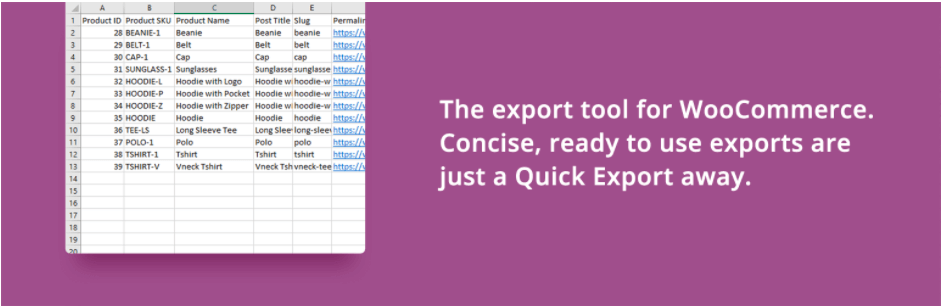
O plug-in do exportador de loja WooCommerce pode exportar produtos de uma loja WooCommerce. No repositório do WordPress.org, você também pode obter este plugin gratuitamente. Além de produtos, permite exportar uma loja inteira para um arquivo CSV. É possível exportar qualquer forma do produto. A edição premium do plug-in também vem com recursos extras importantes, como exportação programada, suporte a arquivos XML, XLS, RSS e TSV, bem como exportação para endereços de e-mail, FTP, SFTP e FTPS.
2. WP Todas as Exportações
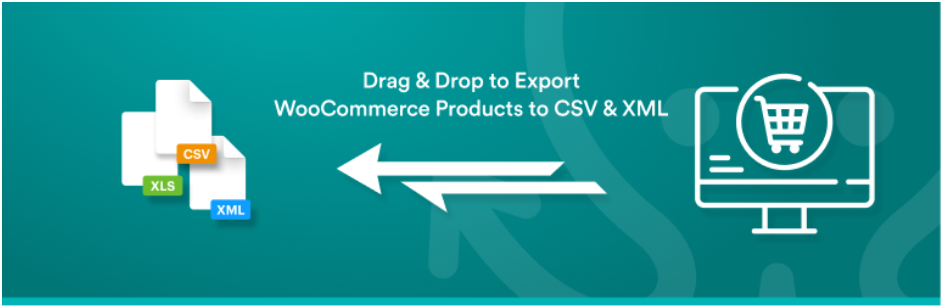
Um plugin complementar para o plugin WP All Import é o WP All Export. Você pode exportar todos os seus produtos WooCommerce em formato XML ou CSV usando o plugin. Ele possui um método de exportação em três etapas e uma interface fácil de arrastar e soltar para agilizar ainda mais o processo de exportação.

3. Importação/Exportação do Personalizador
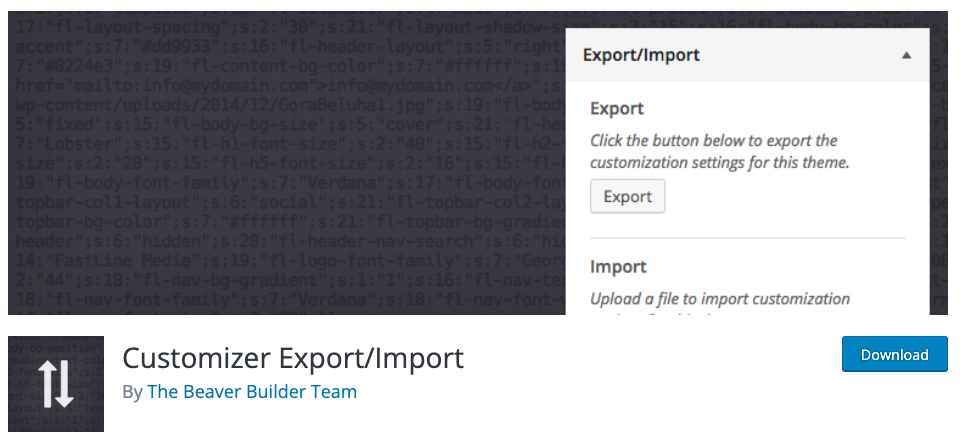
Leva apenas alguns cliques para exportar seus dados do Personalizador e importá-los novamente para seu novo site. Deve funcionar bem desde que você esteja usando o mesmo tema do qual exportou. Para fazer e recuperar backups das configurações do Personalizador, Exportar/Importar do Personalizador também é útil.
4. Woo Importação Exportação
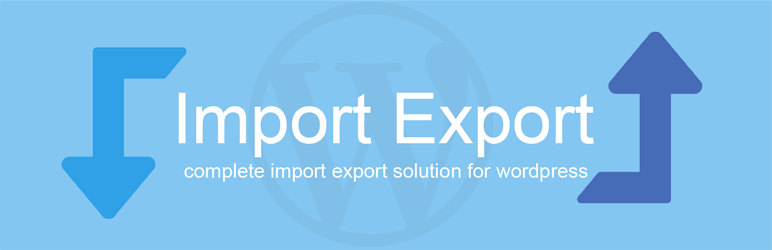
Para sua loja WooCommerce, este plugin simplifica o procedimento de importação e exportação. Usando este plugin, mudar de um varejista para outro é simples. O plugin tem uma interface de usuário intuitiva e suporta muitos arquivos. É possível exportar produtos de todos os tipos, incluindo produtos simples, variáveis e agrupados. Você também pode planejar importações e exportações para sua loja.
Importar produtos WooCommerce do Microsoft Excel
Etapa 1: navegue até a página Importar
No painel, vá para Webtoffee Import Export (Pro) > Importar
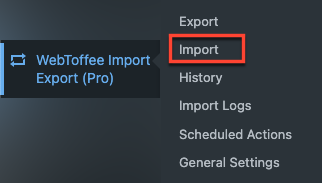
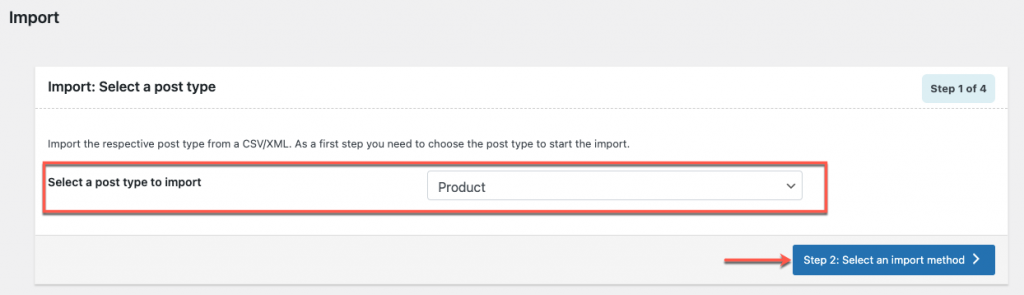
Selecione um tipo de postagem para importar como um produto na lista suspensa e clique em Etapa 2: selecione um botão de método de importação .
Etapa 2: selecione o método de importação
Escolha qualquer método de importação disponível - Importação rápida e importação avançada, ambos os métodos suportam o formato de arquivo .xls para importar os produtos.
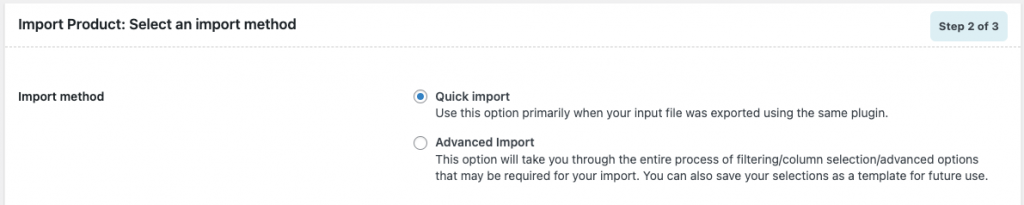
Para uma importação rápida, você pode escolher a opção Importação rápida .
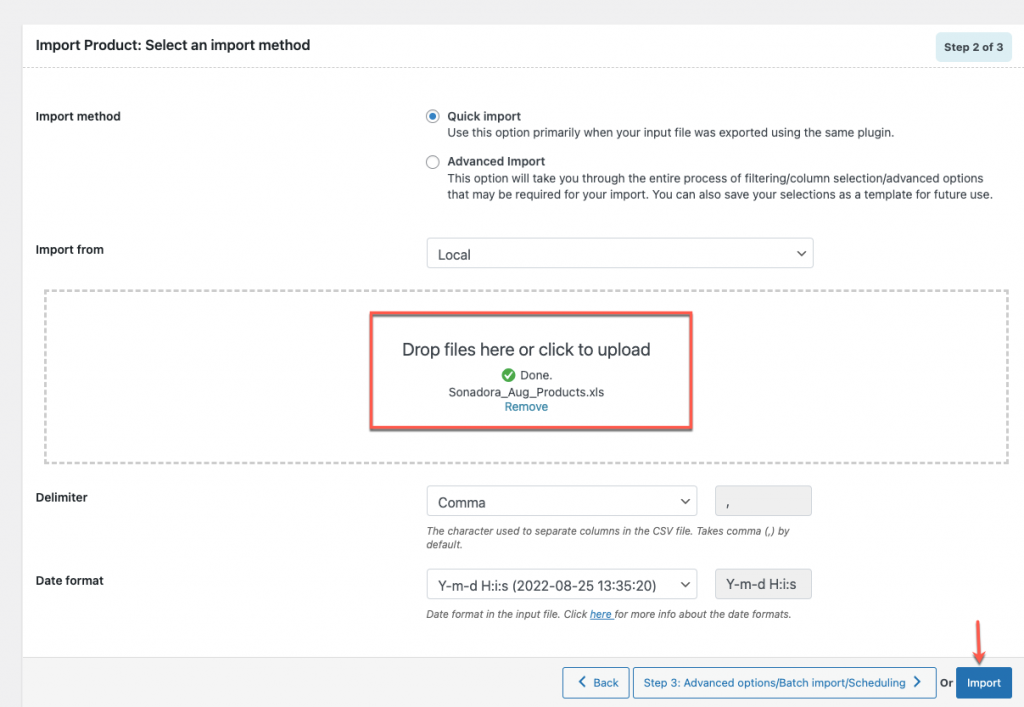
Aqui, carregue o arquivo .xls para importar e clique no botão Importar .
Se você escolher uma opção de importação diferente da importação rápida, escolha o arquivo XLS ou XLSX e conclua as etapas de importação seguindo as instruções em Como importar produtos WooCommerce.
Outros plugins gratuitos para importar produtos no WooCommerce
Esses plugins facilitam o trabalho rápido durante o processo de importação.
- WP Todas as Importações
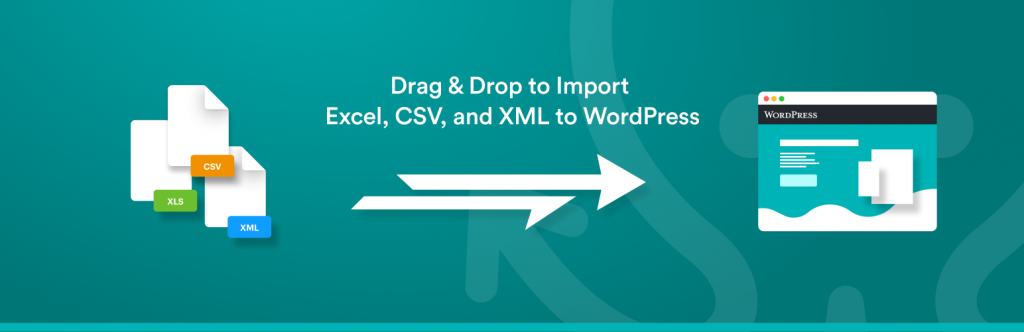
Você pode gerenciar um arquivo grande com muitos produtos usando sua interface de usuário exclusiva. Você pode importar vários tipos de produtos, incluindo produtos afiliados, básicos e agrupados. Além disso, você pode aumentar ou diminuir preços, converter moedas e processar arquivos grandes com a importação WP All. Também está disponível na versão gratuita.
2. Importar WooCommerce
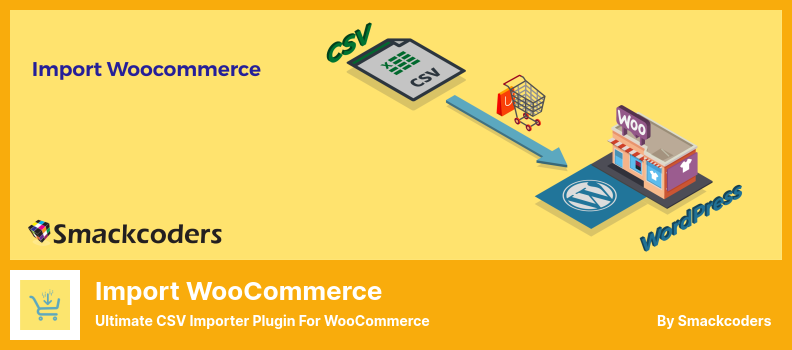
O plugin Import WooCommerce é incrivelmente fácil de usar e oferece uma interface muito simples que permite importar produtos de qualquer tipo de loja WooCommerce. Você também pode instalar o plug-in diretamente da interface do plug-in.
Este plugin permite importar uma variedade de tipos de produtos, incluindo simples, variáveis, agrupados e externos. Assemelha-se aos plugins gratuitos na lista como resultado.
3. Importação e exportação de produtos WordPress Excel para WooCommerce
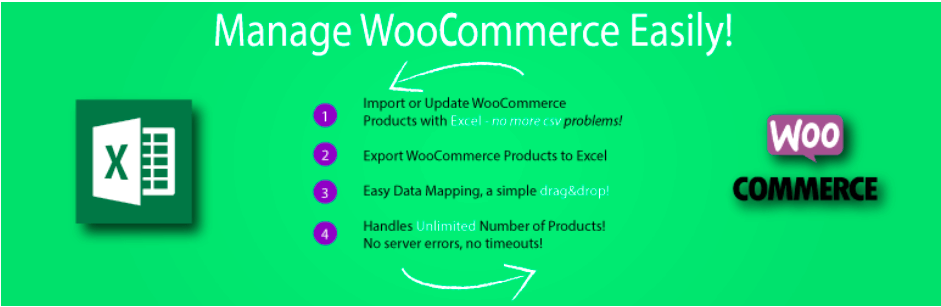
Usando o plugin WordPress Product Excel Import Export, você pode importar produtos de uma planilha do Excel para o seu site depois de exportar um grande número de itens. Isso permite a exportação e importação ilimitada de mercadorias simples. Arrastar e soltar também simplifica o mapeamento de dados do produto.
4. Importe todos os XML, CSV e TXT para o WordPress
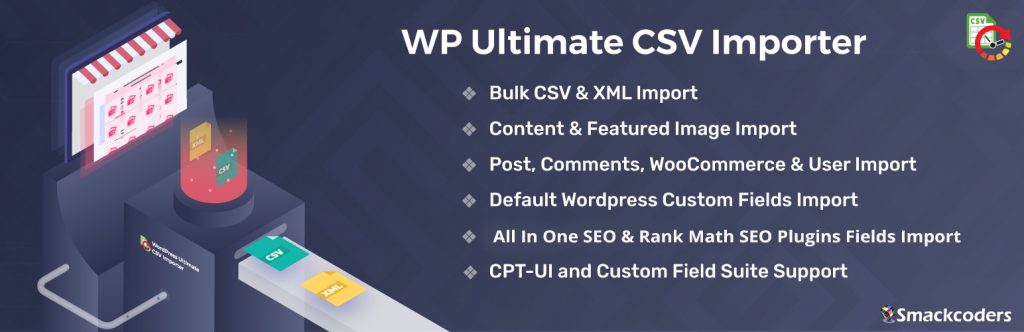
O plug-in do importador WP Ultimate CSV permite importar e exportar dados de sites WordPress nos tipos de arquivo CSV e XML. Você pode usar este plugin em combinação com o add-on gratuito – Import WooCommerce, para facilitar a movimentação dos dados do produto WooCommerce. Ele irá ajudá-lo a mover dados relacionados a todos os seus produtos simples.
Pensamentos finais
O objetivo dos plugins é simplificar sua vida. A importação e exportação de produtos são dois processos críticos que sua loja de comércio eletrônico deve concluir, portanto, para realizar essas tarefas, sua loja precisa da melhor ajuda disponível.
